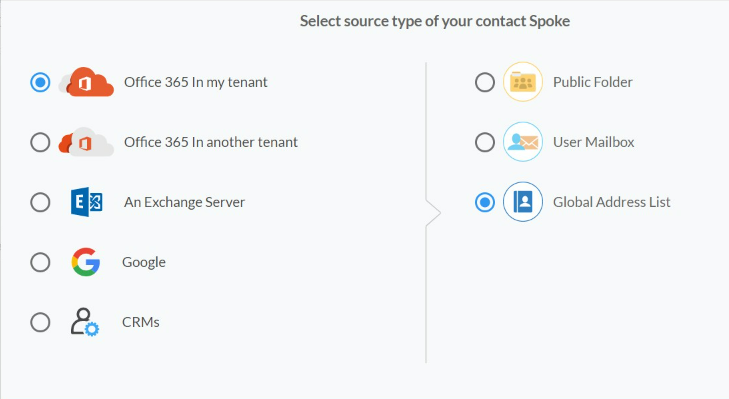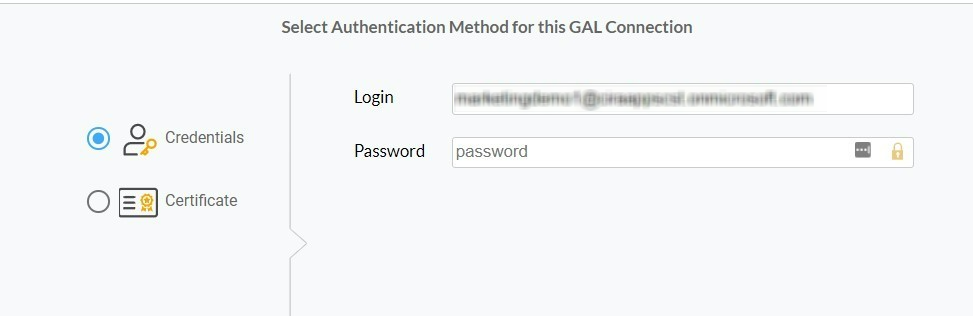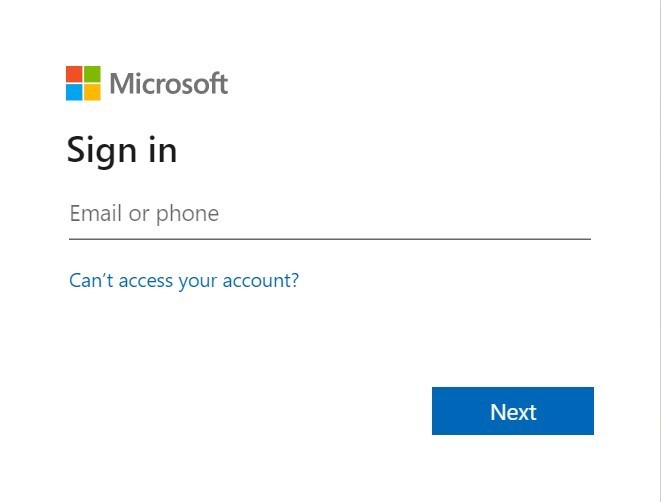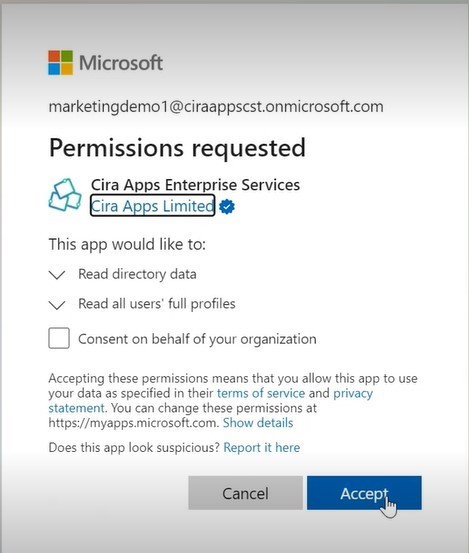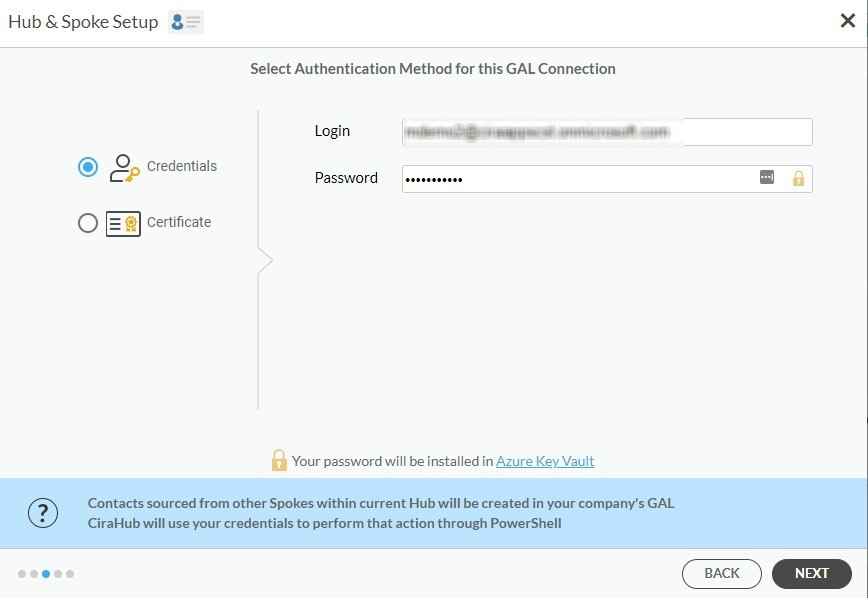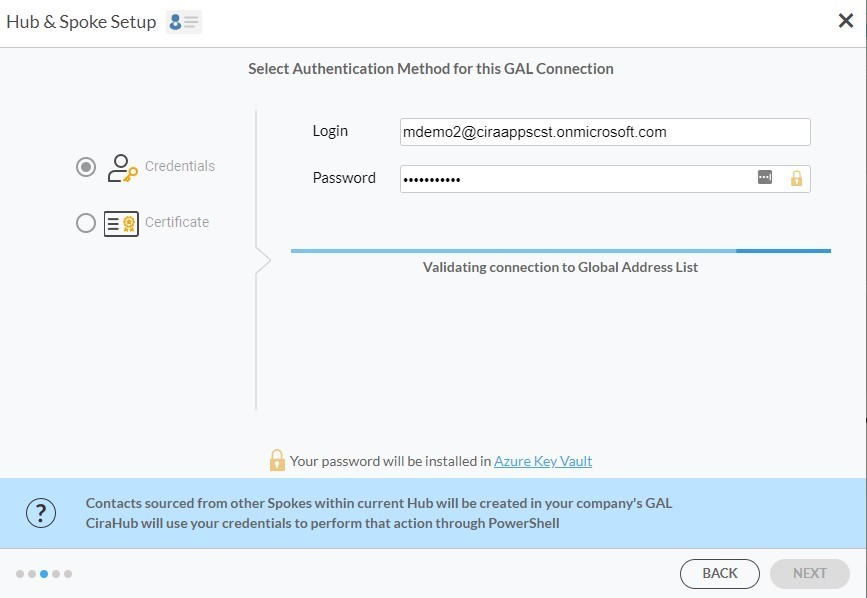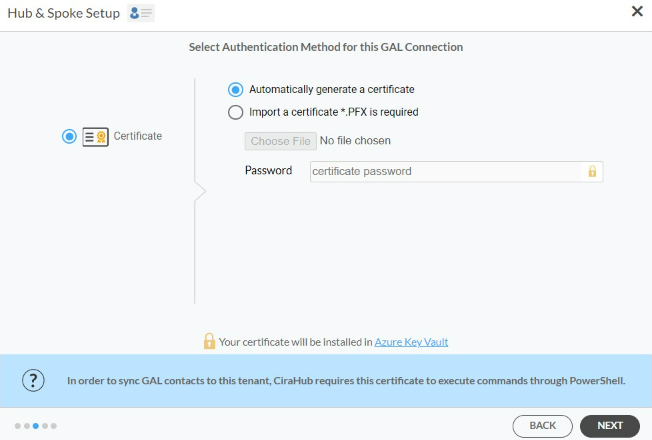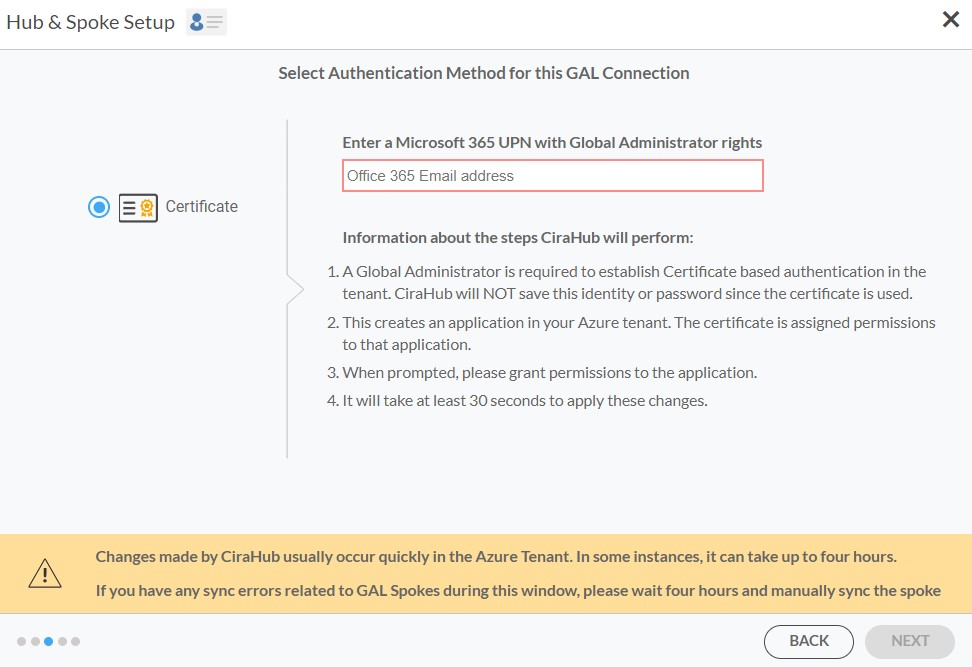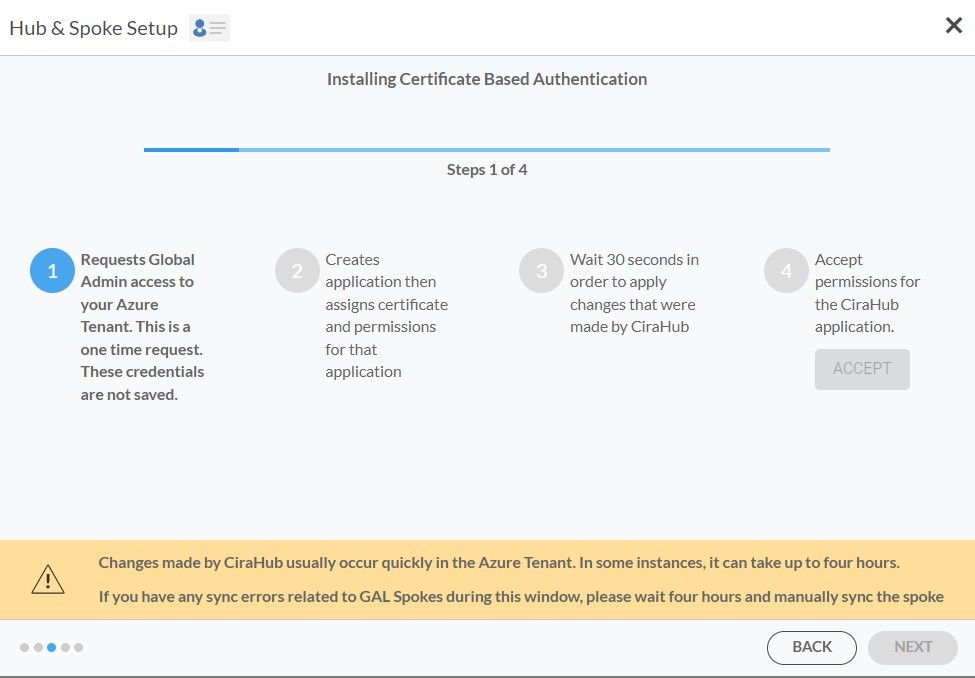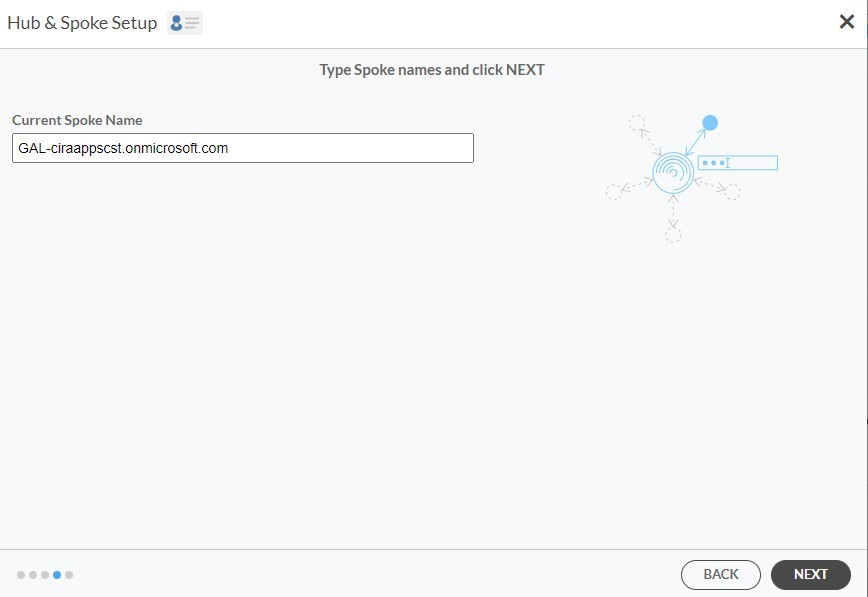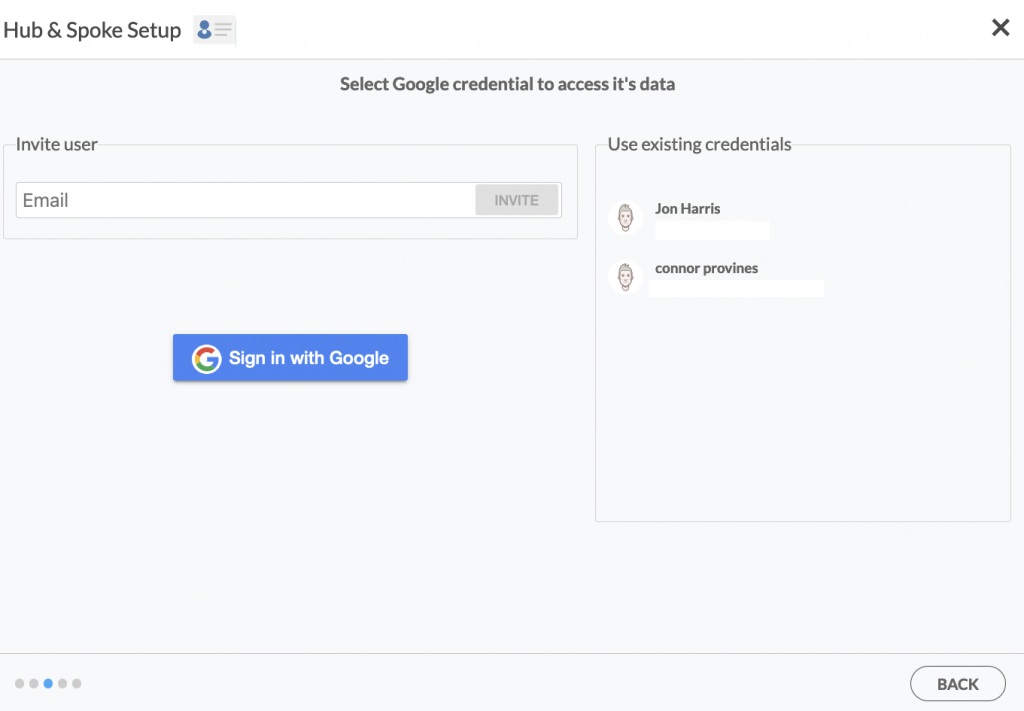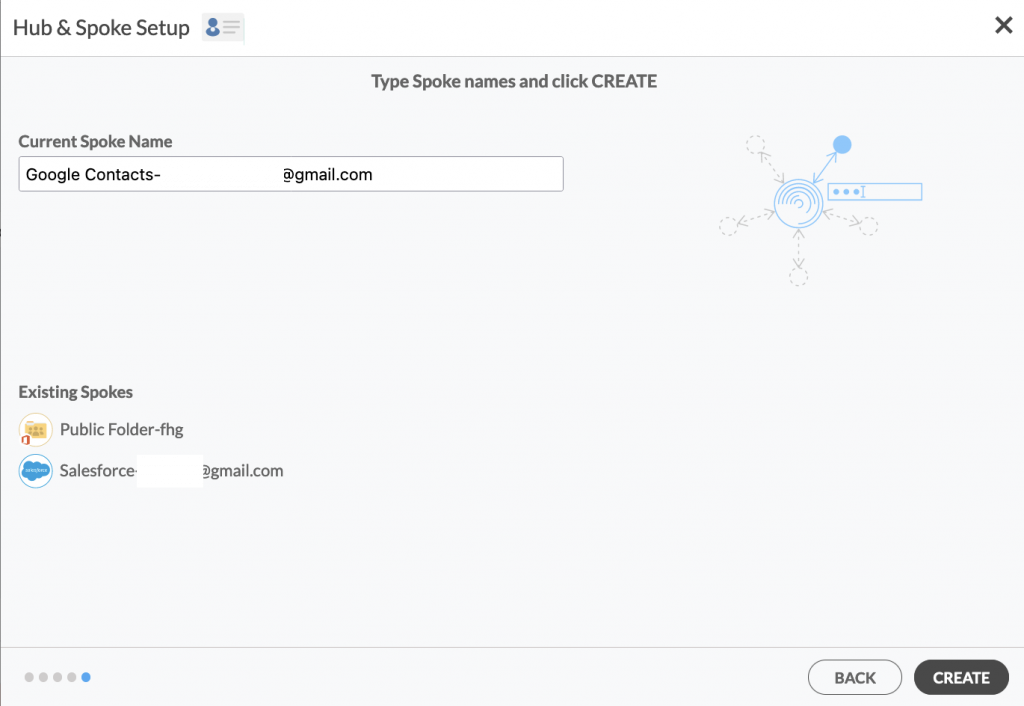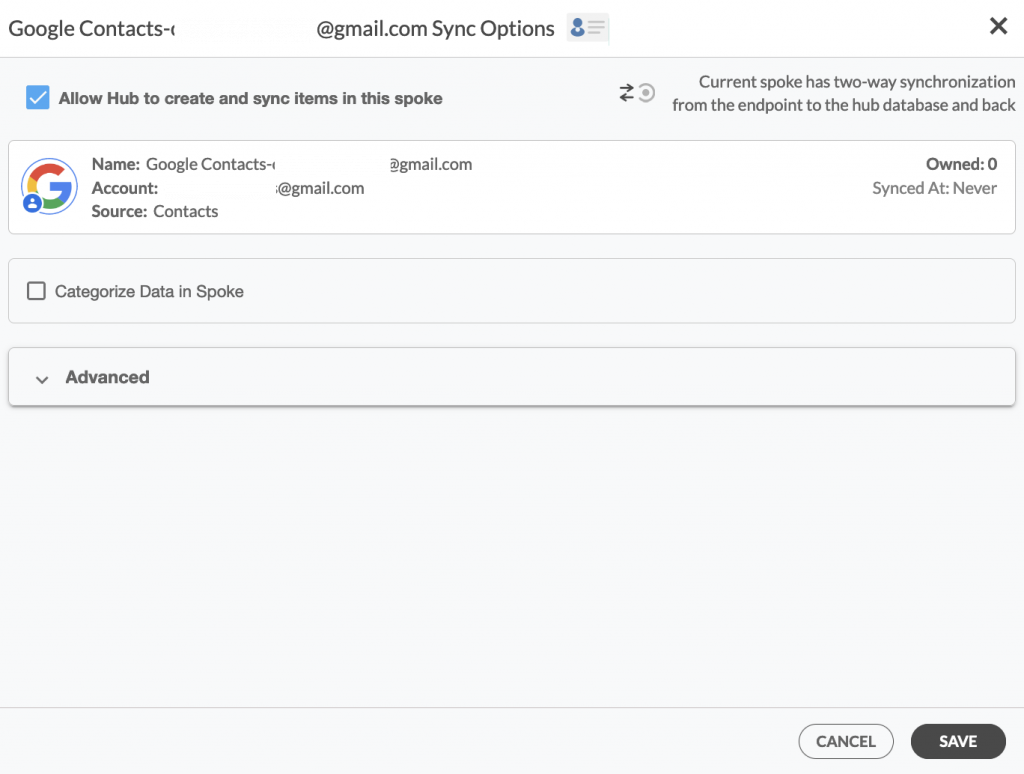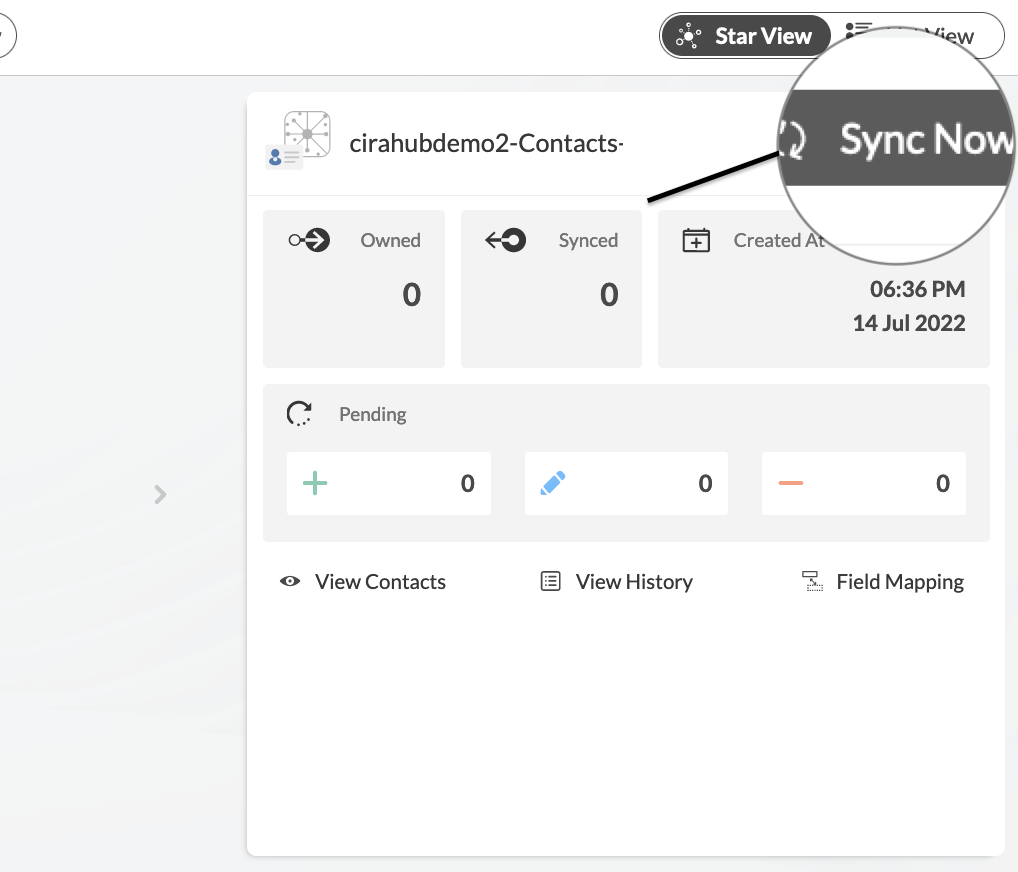¿Necesita un servicio de sincronización que pueda sincronizar los contactos de su Lista Global de Direcciones con otras plataformas, como Google? Si eso es lo que desea, ha llegado al lugar correcto. CiraHub le permite a los usuarios sincronizar bidireccionalmente sus contactos entre Google y una Lista Global de Direcciones (GAL).
Por ejemplo, una solución bidireccional permite a las organizaciones sincronizar contactos entre varias Listas Globales de Direcciones, de modo que los cambios realizados en una GAL se reflejen en cualquier GAL conectada. Pero en este artículo, le mostraremos cómo sincronizar contactos bidireccionalmente entre una Lista Global de Direcciones y Google.
Sincronización bidireccional de contactos entre una Lista Global de Direcciones y Google
Cree un conector para su GAL
1. Primero inicie sesión con CiraHub. Accederá al asistente de incorporación. (Vea la siguiente imagen). A continuación, seleccione el objeto que desea sincronizar. En este ejemplo, el se ha seleccionado el objeto contactos.
Antes de configurar el centro y los conectores en CiraHub, tendrá que configurar una cuenta de Microsoft 365 con la función de administrador global. Lo necesitará para configurar y conceder permisos de acceso, tal y como solicita Microsoft.
2. A continuación, inicie la configuración del centro y los conectores. Haga clic en «Microsoft 365 en mi inquilino» y, a continuación, seleccione Lista global de direcciones como tipo de origen para sus contactos. Los usuarios deberán tener una cuenta de Microsoft 365 con las siguientes funciones de Exchange Online concedidas a través de PowerShell: Listas de direcciones, creación de destinatarios de correo y permisos de destinatarios de correo, que actuará como cuenta de servicio para ejecutar la sincronización GAL.
No es necesario que esta cuenta tenga una licencia de Microsoft 365. Sin embargo, será necesaria una licencia de Microsoft 365 para cada inquilino añadido al centro.
3. Existen dos métodos de autenticación: basada en credenciales y basada en certificados. Seleccione credenciales e inicie sesión con la información de inicio de sesión y contraseña de su cuenta de administrador de Microsoft para la conexión GAL.
4. A continuación, aparecerá la página de inicio de sesión de Microsoft. Indique el correo electrónico y la contraseña de su cuenta.
5. Haga clic en aceptar para dar acceso a CiraHub a su cuenta de Microsoft. Siempre debe dejar sin marcar la casilla «Consentimiento en nombre de su organización» cuando se registre por primera vez. Esta opción permite a otros usuarios bajo el mismo dominio acceder a este centro si inician sesión utilizando la dirección de correo electrónico de su empresa.
Un usuario no tendría acceso a este centro, pero podría conectarse y crear su propio centro.
6. Seleccione credenciales y vuelva a introducir la información de inicio de sesión y contraseña de su cuenta Microsoft para la conexión GAL.
7. Espere a que CiraHub valide la conexión con la Lista Global de Direcciones tras introducir el usuario y la Contraseña de inicio de sesión en Microsoft.
[/tab]
8. Con el método de autenticación de certificados, se le pedirá que «Genere automáticamente un certificado» o puede elegir Importar un archivo de certificado PFX e introducir su contraseña.
9. Introduzca su dirección de correo electrónico de Microsoft Global Admin. CiraHub almacenará la información de tu cuenta en Microsoft Azure Vault cuando se sincronice desde Powershell.
10. Por último, tendrá que esperar a que CiraHub instale la autenticación basada en certificados para la conexión GAL y, a continuación, hacer clic en Siguiente para sincronizar bidireccionalmente los contactos GAL.
11. Escriba un nombre de conector y haga clic en siguiente.
12. Escriba un nombre de centro y haga clic en CREAR.
Cree un conector para Google
13. Haga clic en el botón +Spoke para añadir un conector adicional y, a continuación, seleccione Google como tipo de fuente del nuevo conector. Se le pedirá que inicie sesión con sus credenciales de Google.
14. Escriba un nombre de conector y haga clic en CREAR.
15. En el panel de control de CiraHub, haga clic en cada uno de los conectores, seleccione «opciones de sincronización» y, a continuación, «permitir que el centro cree y sincronice elementos en este conector», y haga clic en SIGUIENTE. Esto habilitará su su sincronización bidireccional de contactos de Google.
16. Haga clic en «Sincronizar ahora» para sincronizar bidireccionalmente su Lista Global de Direcciones con Google entre los conectores y el centro que ha creado. También puede modificar las opciones de sincronización para cada uno de sus conectores.
Más información sobre CiraHub.
CiraHub es una plataforma de sincronización bidireccional de contactos y calendarios compartidos para usuarios de Microsoft 365, Exchange Server y otras aplicaciones empresariales de Microsoft. El software está diseñado para facilitar a las personas que carecen de conocimientos informáticos la configuración de la sincronización de contactos y calendarios compartidos para su empresa. ¡Haga clic aqui y obtenga más información sobre cómo empezar la prueba gratuita de CiraHub hoy mismo!